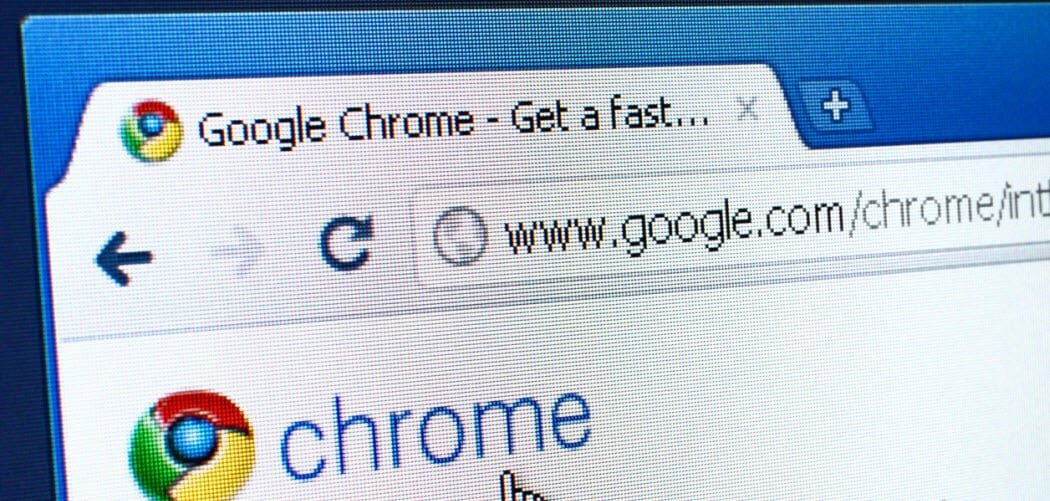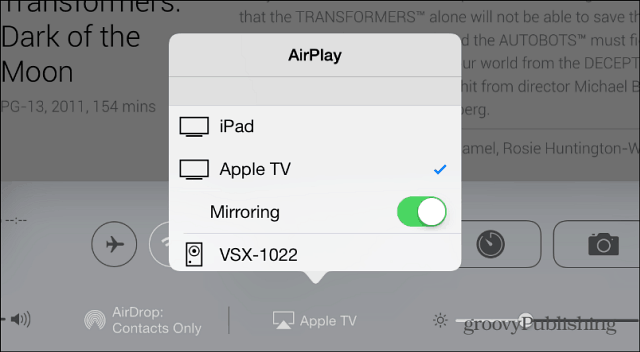Compartilhe sua conexão de rede com o Hyper-V no Windows 10
Microsoft Windows 10 / / March 18, 2020
Última atualização em
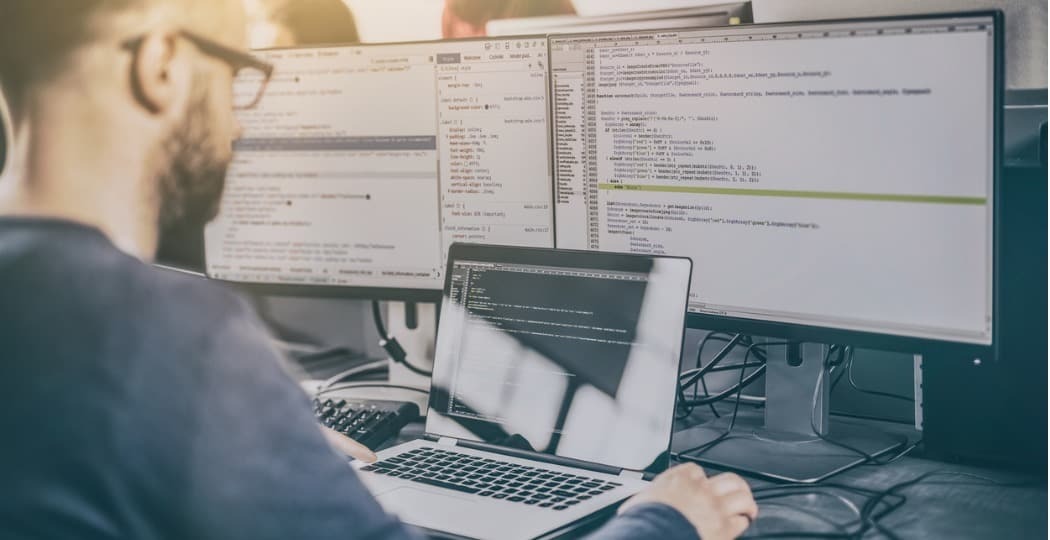
Anteriormente, mostramos como usar o Hyper-V, disponível apenas no Windows 10 Pro. veja como configurar uma máquina virtual com outra cópia do Windows.
Anteriormente, mostramos a você como usar o Hyper-V, disponível apenas no Windows 10 Pro; configurar uma máquina virtual com outra cópia do Windows. Recentemente, precisei realizar alguns testes, mas percebi que precisaria da Internet para que isso funcionasse. Infelizmente, o suporte à rede pronto para uso do Hyper-V não é realmente intuitivo. Isso pode ser feito, mas está um pouco envolvido. Para compartilhar a conexão com a Internet do seu computador com uma máquina virtual Hyper-V, você precisará configurar um comutador virtual através da sua conexão com a Internet. Neste artigo, mostramos como fazer isso.
Compartilhe sua conexão de rede com uma máquina virtual Hyper-V
Se você ainda não possui uma configuração de máquina virtual, confira nosso artigo anterior para instruções. Se você já tiver, prossiga para iniciar o gerenciador do Hyper-V. Selecione sua máquina virtual e clique em Virtual Switch Manager no painel Ações.
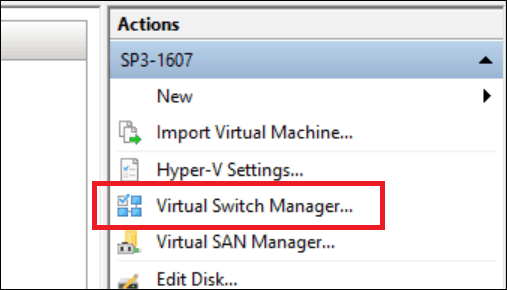
Selecione Novo comutador de rede virtual, selecione Interno e clique em Crie um comutador virtual.
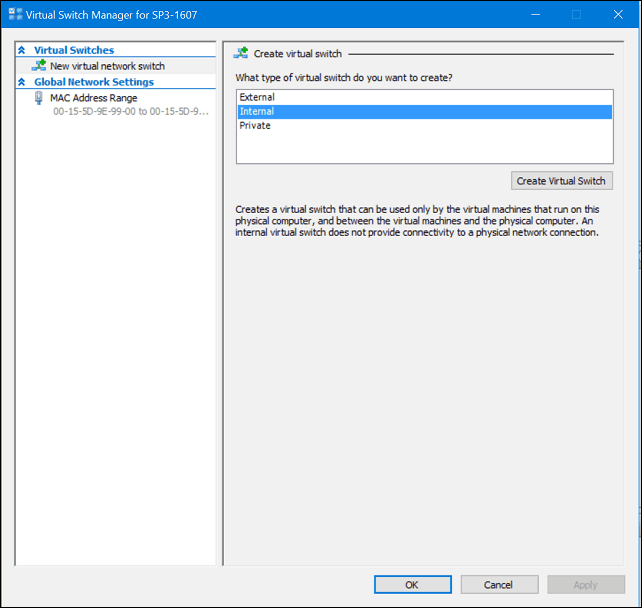
Digite um nome para o seu switch e selecione Rede interna. Clique em Aplicar e depois em OK.
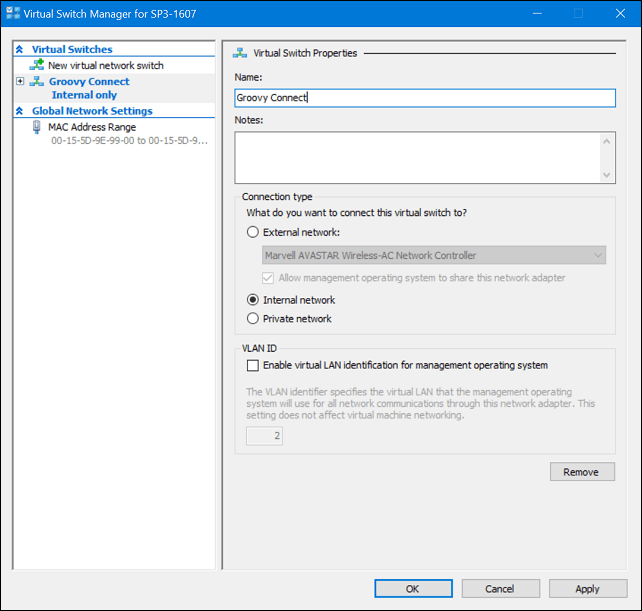
Selecione sua máquina virtual e clique em Configurações no painel Ações.
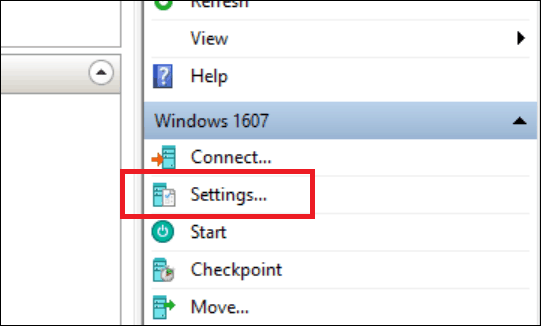
Selecione os Adicionar Hardware guia, selecione Adaptador de rede herdado e clique em Adicionar.
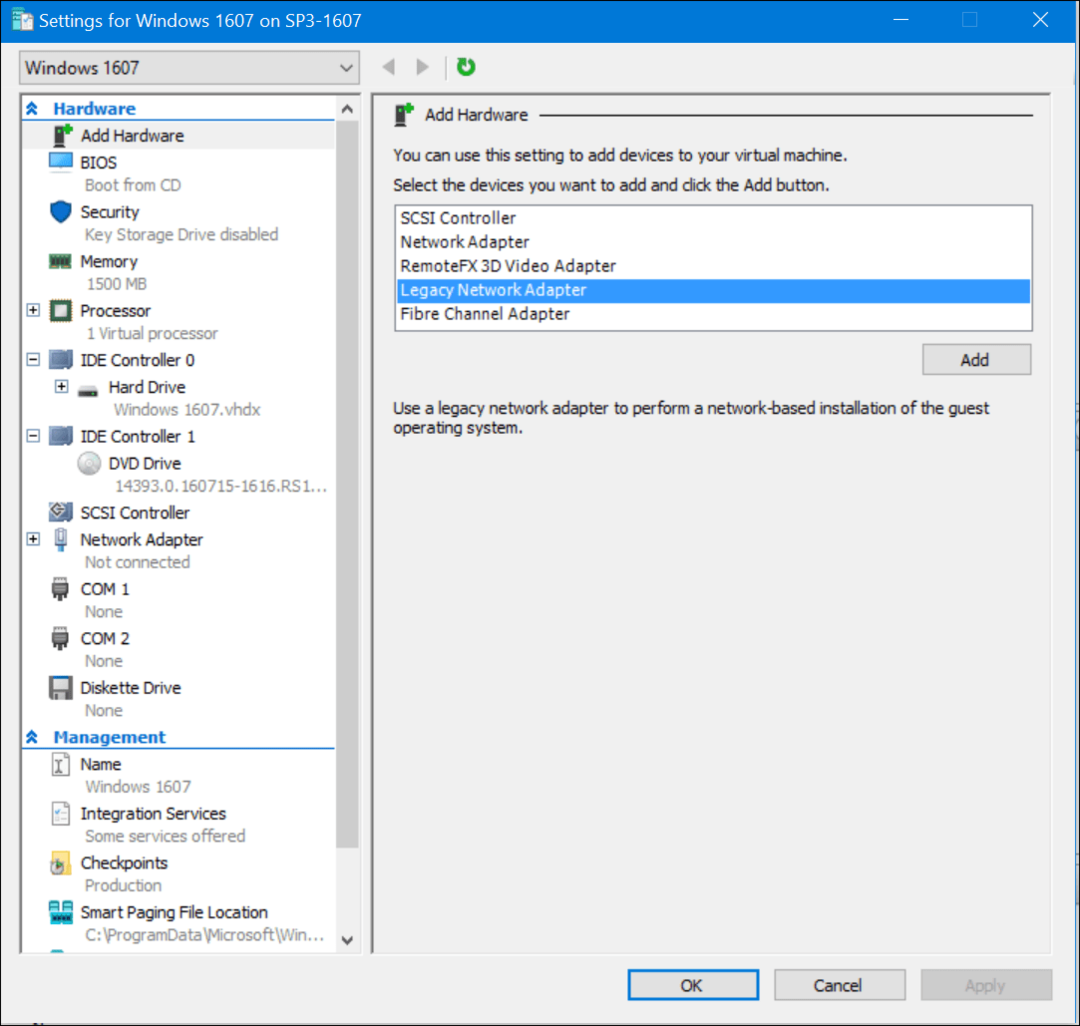
Clique na caixa de listagem Virtual switch e selecione a conexão criada anteriormente, a minha é o Groovy Connect. Clique em Aplicar e depois em OK.
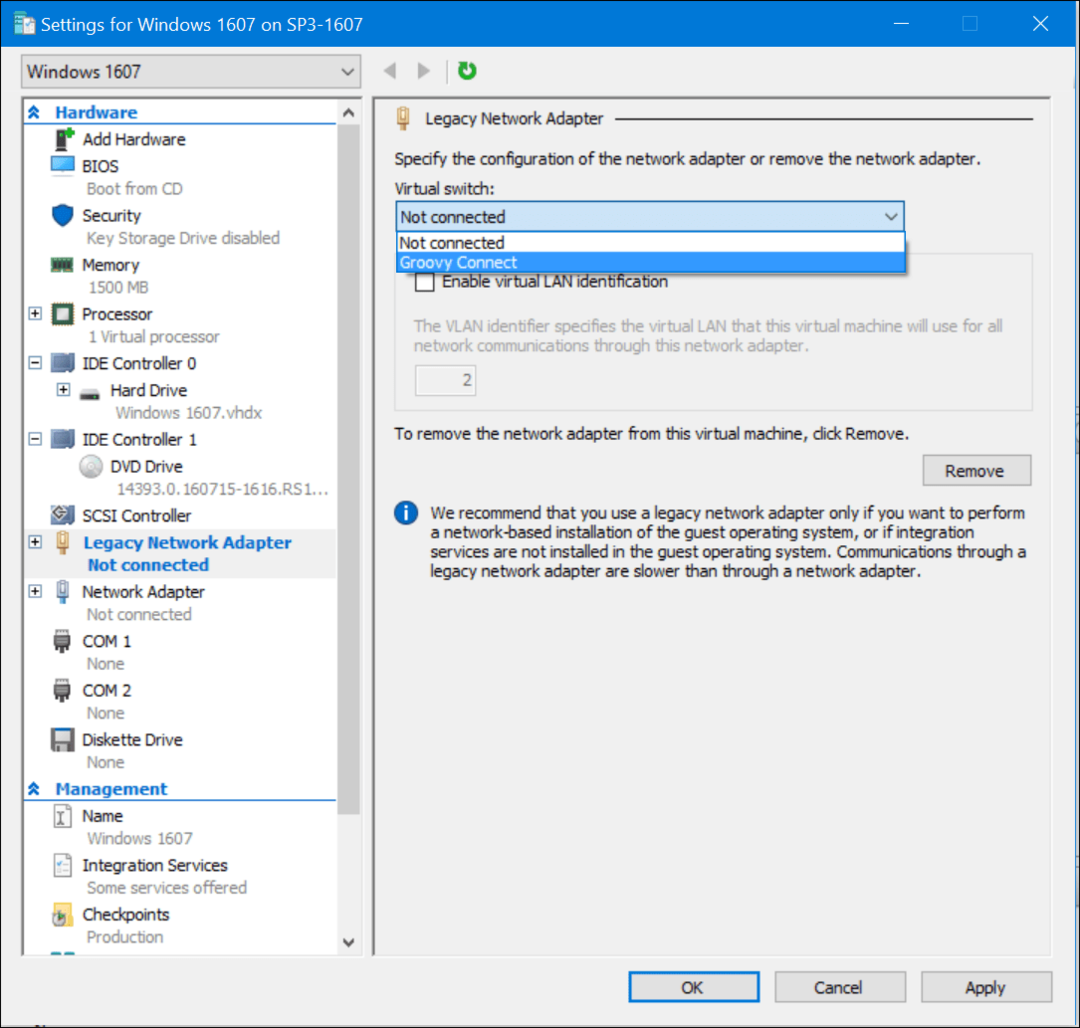
Clique com o botão direito do mouse no ícone de rede no ícone de conexão na área de Notificação e clique em Centro de Rede e Compartilhamento. Lá você verá sua conexão recém-criada.
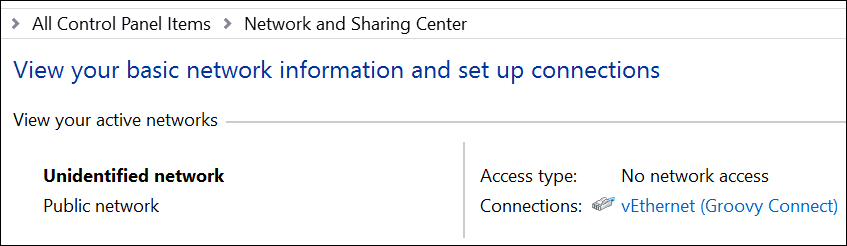
Na mesma janela, clique em Alterar configurações do adaptador, selecione sua conexão de rede através da qual o computador se conecta à Internet. Clique com o botão direito do mouse na conexão, clique em Propriedades, selecione a guia Compartilhamento e marque a caixa Todos os outros usuários da rede se conectam através deste computador à Internet.
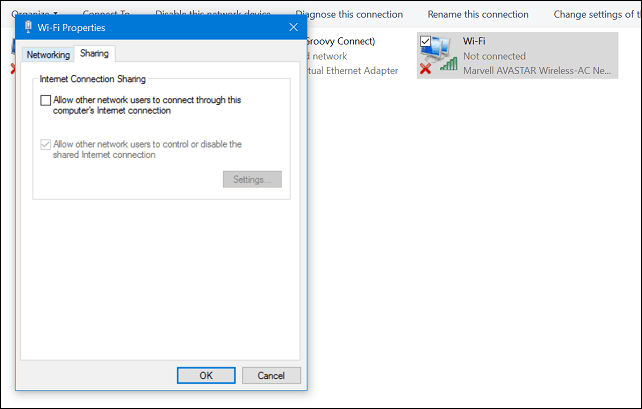
Agora você deve ter a Internet configurada em sua máquina virtual. Isso funciona se você estiver usando uma conexão com ou sem fio.
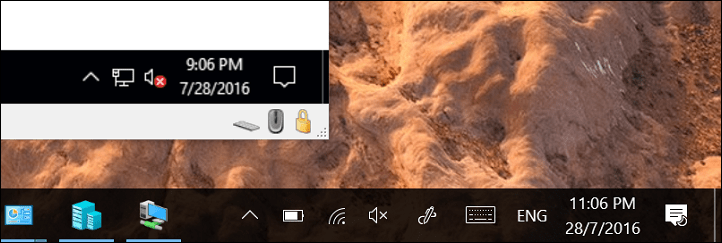
Se você estiver executando outra edição, como o Windows 10 Home, poderá usar um utilitário de máquina virtual de terceiros, como Oracle VirtualBox. O VirtualBox lida com a parte de rede da configuração e compartilhamento de conexões com a Internet com muito mais facilidade.